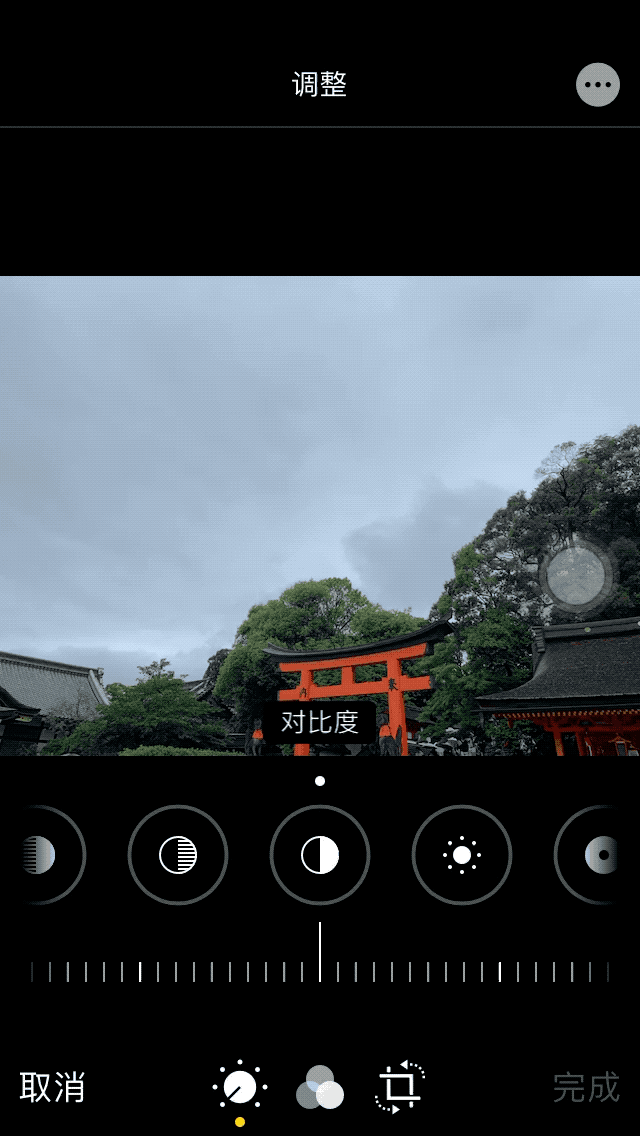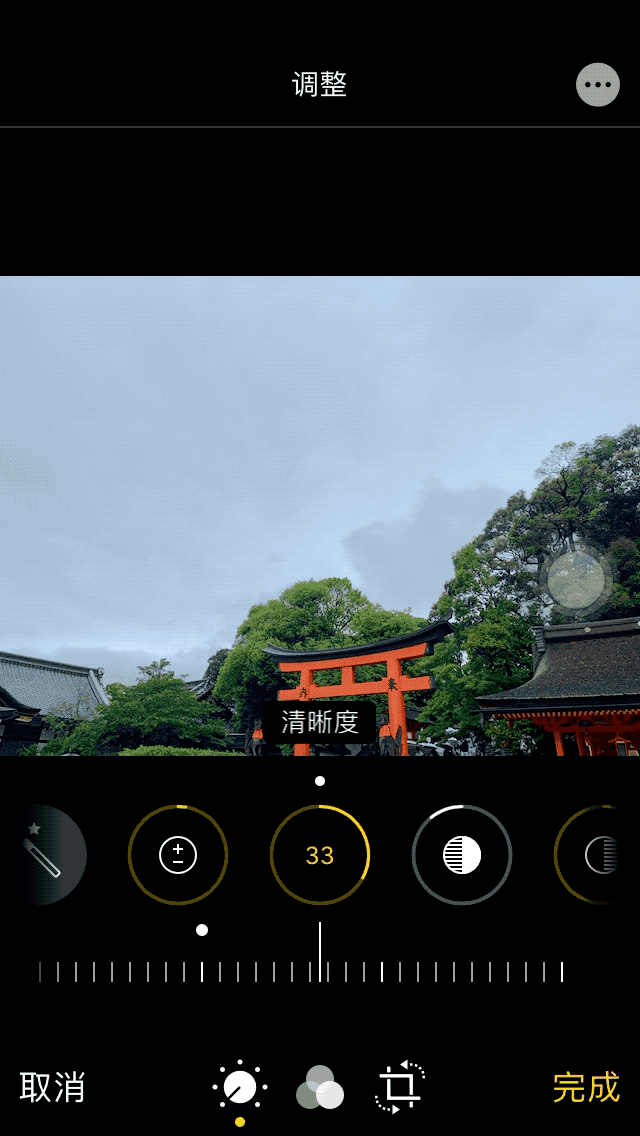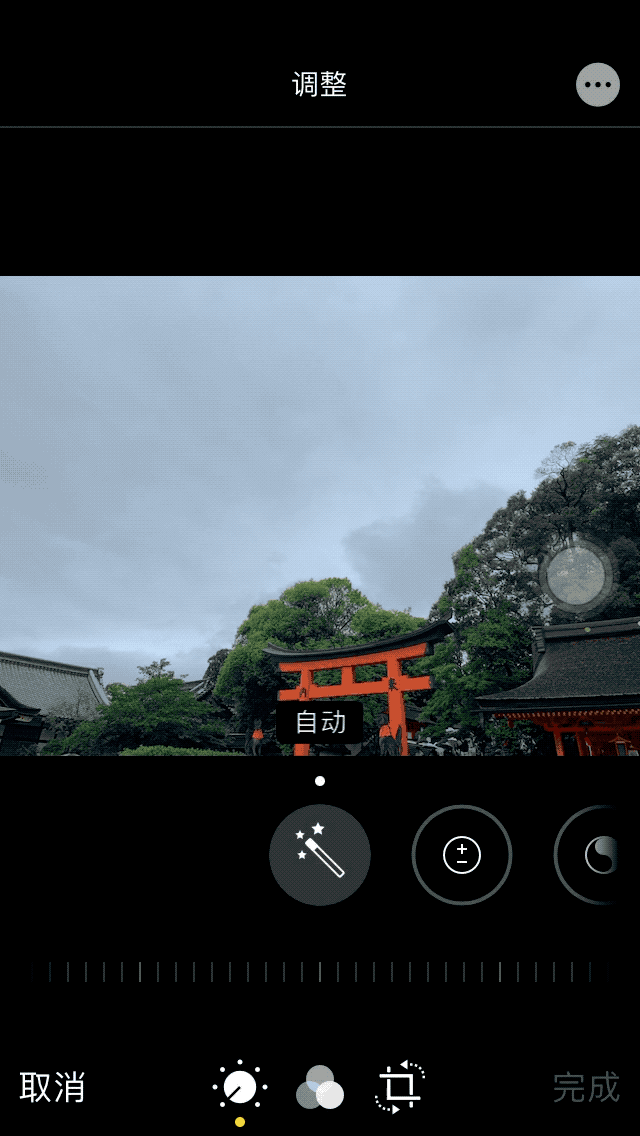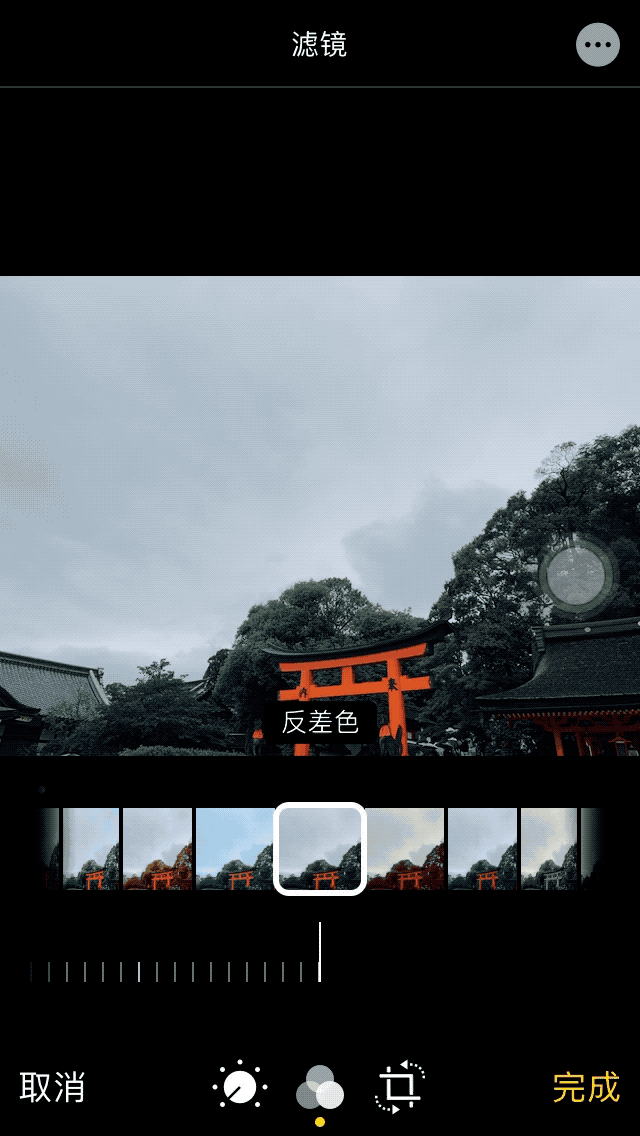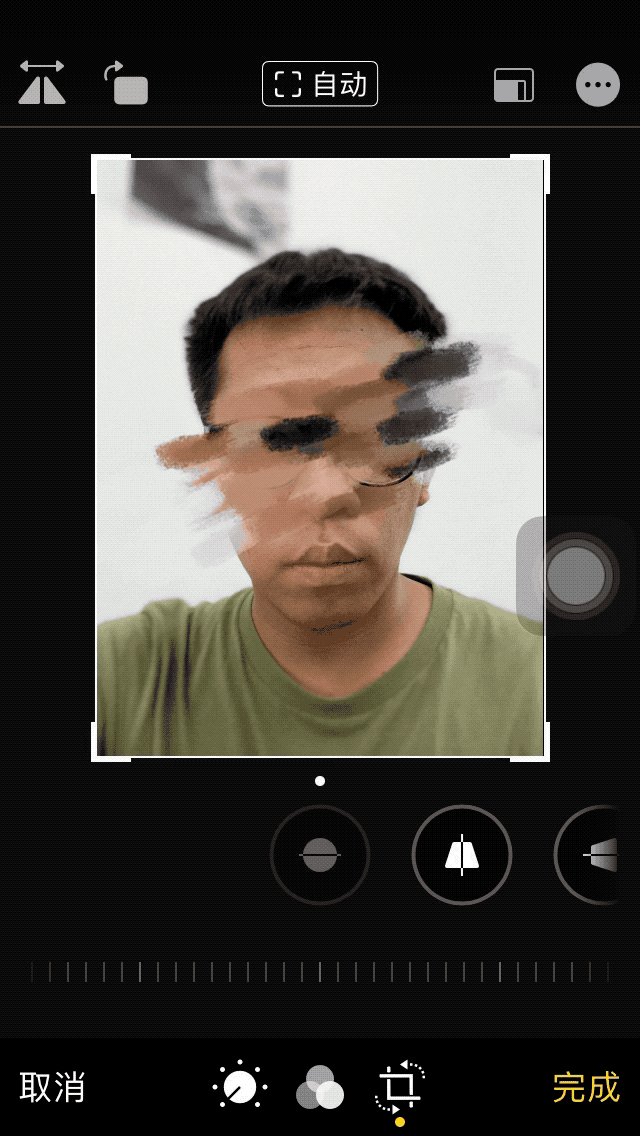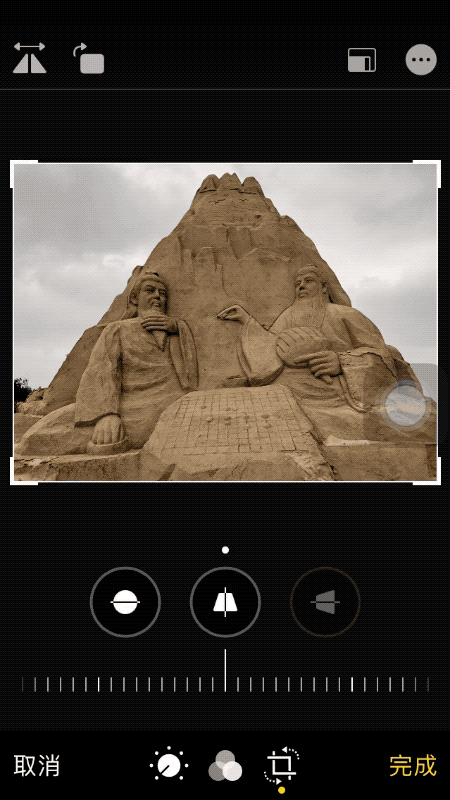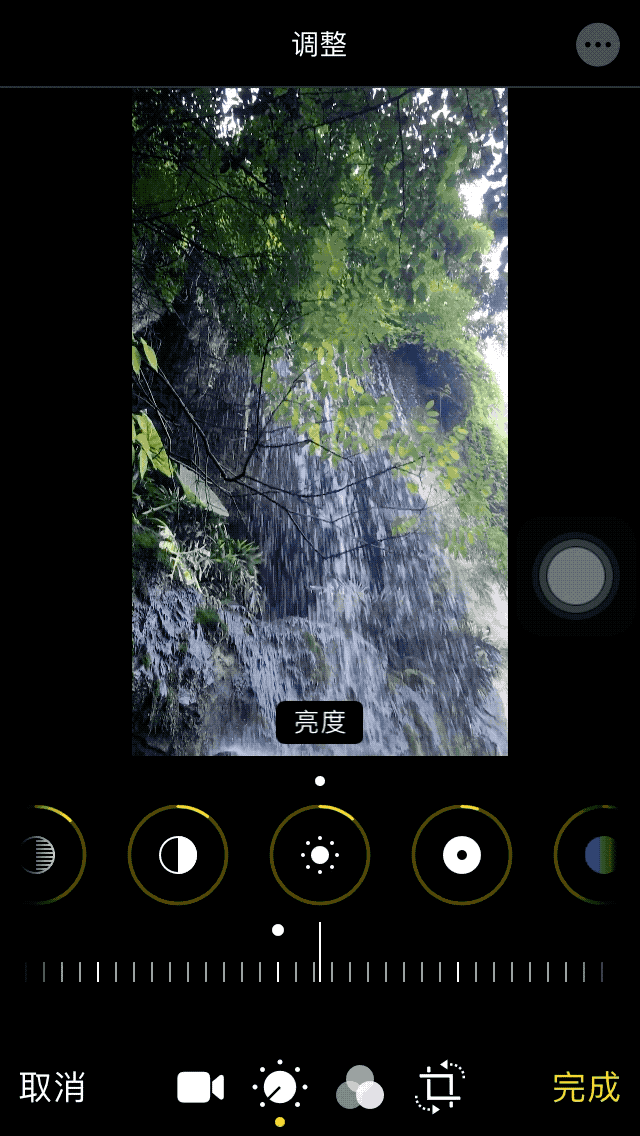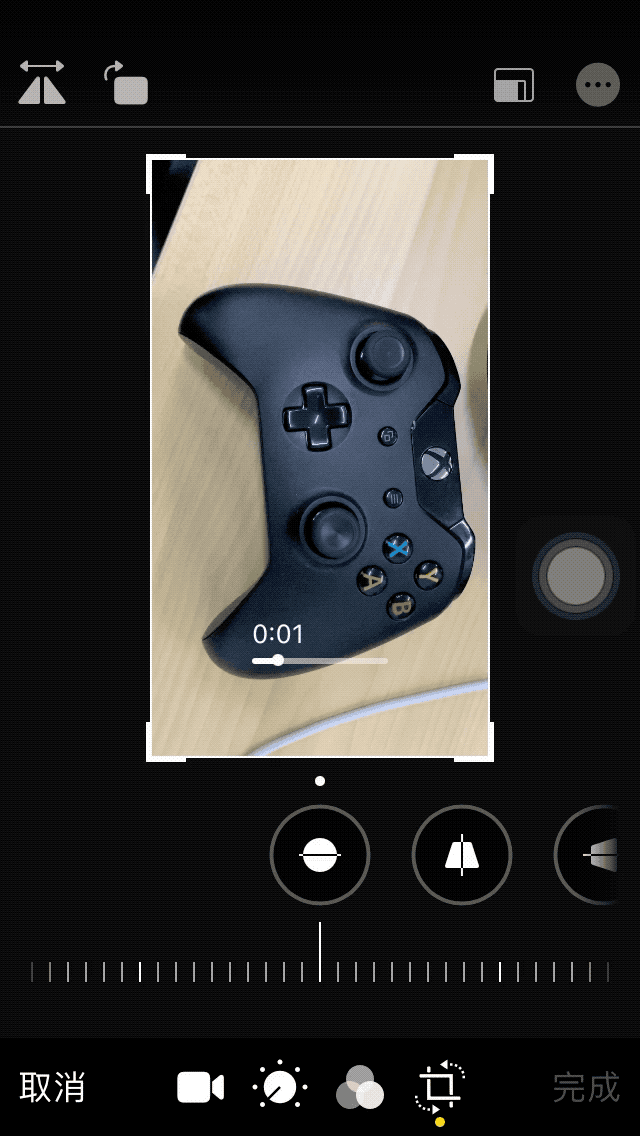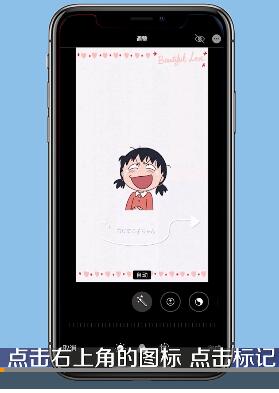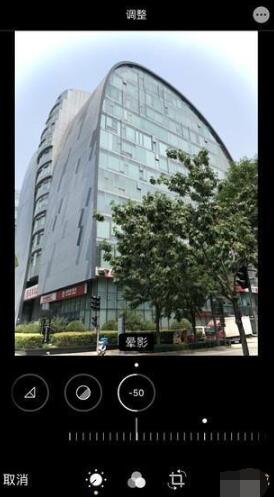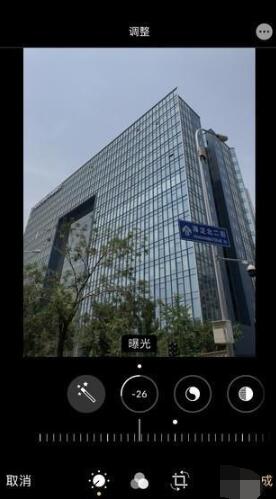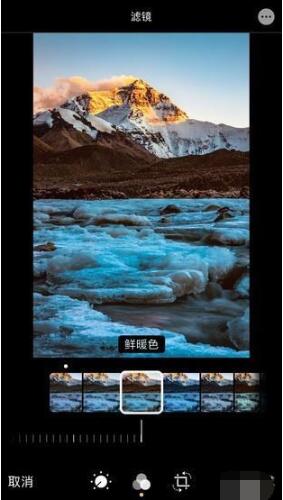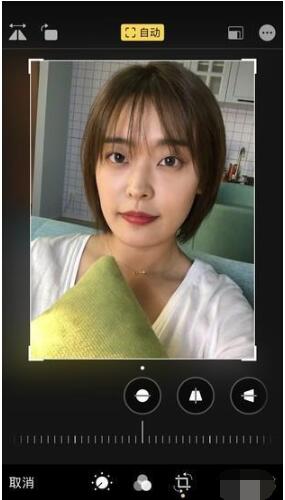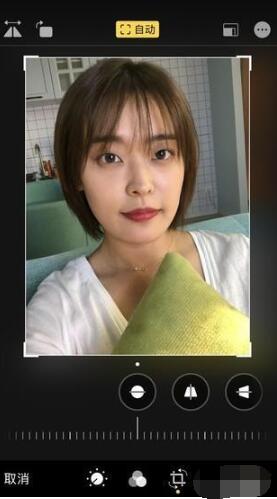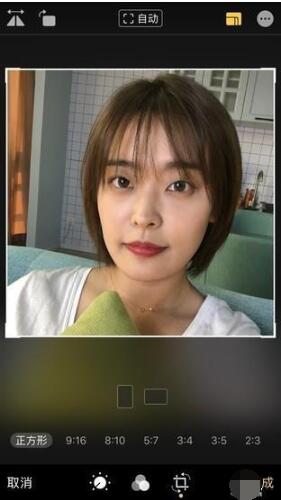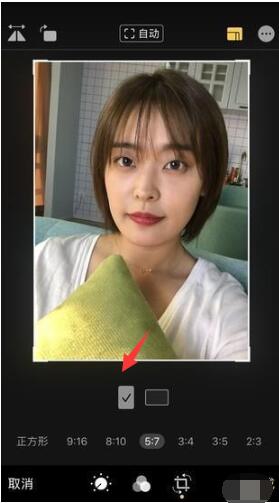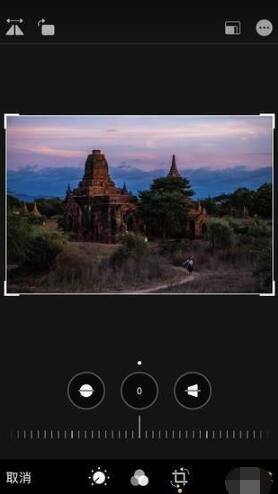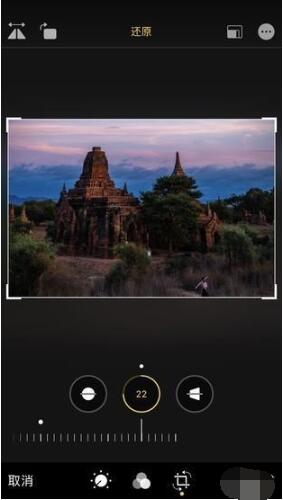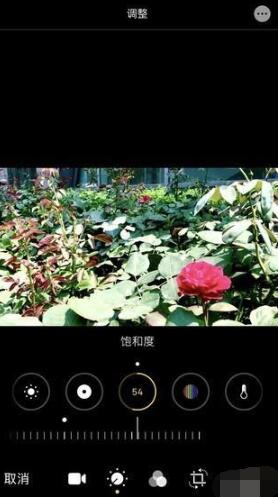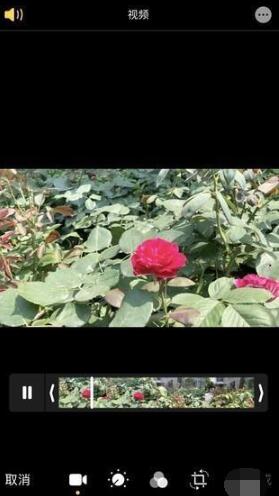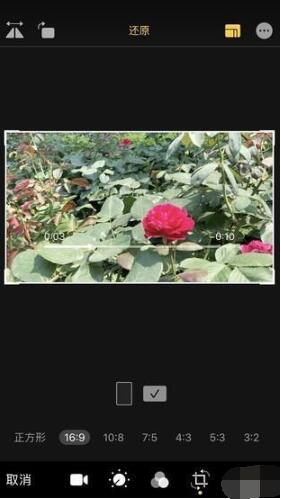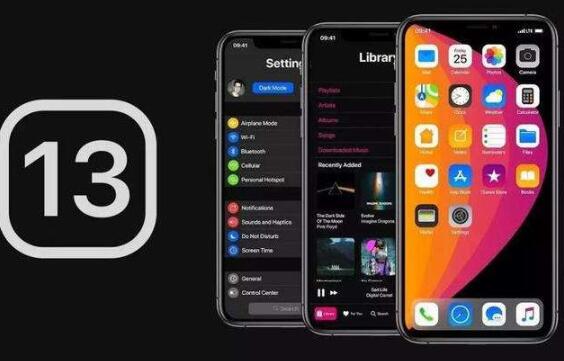iOS13如何编辑照片和视频?iOS照片编辑滤镜、调整、裁剪如何使用?iOS13照片编辑画笔找不到怎么办?iOS13自拍画面和预览拍摄画面相反怎么办?iOS13的照片编辑功能几乎能抵得过一个APP。iOS13相册增加人工智能、新的照片编辑功能和特效,很多人体验过iOS13的照片编辑,觉得非常实用。下面来看看iOS13如何编辑照片。
iOS13相册照片编辑功能有哪些
1、丰富的调整选项,可以替代第三方应用
新的照片编辑将所有选项分为了三大类:调整、滤镜和裁剪。
调整选项包括:曝光、阴影、对比度、饱和度等。调整按钮在照片下方横向排列,没有了复杂的二级菜单,选中后可以直接滑动下面的刻度调整参数。
经过调整的选项会在按钮上显示参数,再次点击按钮关闭效果,这个功能可以让你看到每项操作对照片的改动,方便调整。这个细节已经超越了市面上很多照片编辑类应用。
如果要对照片进行一次性调整,可以选择「自动」选项,点击照片可以查看原片,方便对比调整。
滤镜选项的改动不大,除了UI上更统一,还增加了滤镜强度的调整。
2、镜像翻转、透视裁剪,在手机上完成专业操作
裁剪选项的改动较大,原来的照片编辑中只支持旋转、裁切,iOS 13中增加了很多新的选项。
左上角的「镜像翻转」间接解决了iPhone上的一个「旷世难题」,就是自拍照片总是和别人眼里的自己相反,用这个功能可以手动将它调整过来,希望苹果以后能把这个功能加入到相机设置里,而不是靠后期调整。
照片下方的三个选项分别是:旋转裁切、上下透视、左右透视,名字听起来复杂,实际一上手就能懂。这里的选项也前面一样,可以点击按钮关闭效果,方便对比调整。
3、一键旋转视频,解决「旷世难题」
照片编辑的功能介绍完了,更让人尖叫的还在后面。在iOS 13中,大部分的照片编辑功能都同样适用于视频,这让iPhone有了强大的视频编辑功能。
在原来,iPhone的视频编辑只能进行片段的截取,而现在多了调整、滤镜、裁剪三大选项。调整中的选项与照片编辑类似,同样也支持自动调整,滤镜可以调整强度,最有用的要数裁剪。
要知道,即使是安卓手机也很少自带视频旋转的功能。在iOS 13中,你可以直接将视频进行旋转并保存,这也解决了一个「旷世难题」。
很多时候我们在录像时是不会注意拍摄方向的,手机会自动根据重力感应来调整。经常有人把横屏视频拍成竖屏的,而后期调整又很困难,需要借助专业的视频剪辑软件。iOS 13让这复杂的操作能够一键完成,可以说是解决了很多人的痛点。
iOS 13中的照片编辑、视频编辑已经能够代替一些第三方软件,虽然这些都不是什么新功能,但正如我们在 iOS 13体验中提到的,苹果就是会通过细节让你直呼「真香」。照片编辑的功能不光是在数量上更加丰富,操作逻辑也变得统一,对于iPhone海量的用户来说,这小小的改动意义重大。
ios13照片编辑画笔找不到怎么办
打开iPhone并进入相册,选择需要编辑的照片,点击编辑,点击右上角的图标,点击标记,下方即可选择不同类型的画笔,也可以选择颜色,在屏幕上滑动就可以画线。
iOS 13自拍和拍摄预览画面方向相反怎么办
使用 iPhone 前置摄像头拍照,得到的照片总是和拍摄预览画面方向相反,其实 iPhone 前置镜头拍出照片被翻转是正常的现象,并不是硬件或者系统问题,只是手机自动还原了真实照片,但很多用户表示这一设计并不是很合理。
使用 iPhone 自拍取景时,相当于从镜子上看自己,这个熟悉的角度更容易被大多数人接受,当按下快门键拍照后,照片的视角相当于别人站在对面看你,所以视角发生了改变。
升级 iOS 13 后,这一问题终于得到了解决,自拍结束后进入照片编辑功能,点击左上角的“镜像翻转”按钮就可以手动将照片翻转过来,这样就可以得到正常的自拍照片了。
其实这一功能在很多修图软件中早已是标配,如果苹果能在后续版本中将“反转镜像”这一模式直接加入自拍中,自拍后就不用再去手动编辑,更加方便。
iOS13如何使用调整、滤镜比较照片
相信我,一旦你使用了iOS 13的照片编辑功能就会惊喜于它丰富的可调整选项,除了没有瘦脸瘦身以及秒变大长腿这些第三方软件惯用的功能,其他日常你需要用到的图片编辑功能基本上全都具备了。
首先,iOS 13的照片编辑将所有选项分为了三大类,即:调整、滤镜和裁剪。
每一项大类里再对应细分功能,整体视觉效果相比iOS 12变得更加简洁。
调整选项里包括:曝光、清晰度、对比度、饱和度、色温、色调等14个细分选项,每一项都可以通过手指左右滑动刻度条来调整参数,操作非常简单。
这里以曝光选项为例,图片在调整过程中可以看到实时显示的参数值,再次点击曝光选项可关闭当前效果,这样的好处是可以让你非常直观的看到图片调整前和调整后的对比效果。
可以说单是这一个小的细节,就让很多第三方修图软件败下阵来。
当然,考虑到用户使用的便利性,图片调整里还提供了自动按钮,点击该旋钮(或图片)可以查看原片和一键调整后的效果,方便用户对比调整,这个可以说是懒人必备修图功能。
接下来是滤镜选项,这部分提供了九种滤镜效果,包括:鲜明、反差色、单色、黑白等,同时还增加了滤镜强度调节。
实际体验下来,每一种滤镜效果都拥有鲜明的视觉冲击感,点击图片同样可以查看原片和调整滤镜后的效果。
应该说这部分的改动不算太大,除了对UI界面重新进行了布局,视觉效果更规整,另外就是增加了滤镜强度调节,实际使用起来确实更简单方便多了。
iOS13如何一键旋转和裁剪照片
一直以来,iPhone照片的裁剪功能只支持旋转和裁切,这次在iOS 13系统里,照片裁剪功能终于迎来了重大更新。
在照片裁剪模式下,左上角的镜像翻转可以说一键解决了iPhone自拍的历史遗留问题——自拍照片总是和摄像头取景里的自己相反,而使用该功能则可以手动将照片轻松调整过来。
当然,如果苹果能将这一功能直接添加到相机设置里那就更方便了。
此外,你还可以根据需要对图片尺寸进行预设或自由调整,预设模式提供了正方形、9:16、8:10、5:7等七种尺寸可供选择,大大简化了用户后期裁剪图片的操作时间。
图片裁剪下方的三个选项分别为:旋转裁切、上下透视和左右透视。
旋转裁切无需再介绍了,上下透视和左右透视功能比较有意思,它类似于对图片进行上下或左右拉伸,进而呈现出一种立体感更强的图片效果(也可以说是扭曲的效果)。
这个功能我认为不太适用于人像调整,调不好会使人脸严重变形,它更适合对风景图片进行调整修饰(比如调整后的山峰更显巍峨)或者是用来制作一些搞怪图片。
iOS13如何视频编辑
同样令我大呼真香的还有视频编辑功能,在iOS 13系统里,以上你能对照片进行的所有操作几乎都能用于视频编辑!
比如前面提到的各种调整、滤镜、裁剪和旋转等功能都支持视频剪辑。因此,你可以自由旋转视频、增加曝光,甚至为视频使用各种滤镜,都没问题。
视频剪辑支持iPhone拍摄的所有视频格式,包括60FPS的4K视频和240FPS的1080p慢动作视频。
此外,视频剪辑现在不会破坏原始内容,你可以选择移除滤镜等效果或撤销修剪操作,恢复到原始视频。
毫无疑问,iOS 13让iPhone具备了异常强大的视频编辑功能。
以上就是iOS13相册照片编辑的使用图文教程。iOS13可以把自拍照片一键旋转到摄像头取景的拍摄角度。iOS13照片编辑使用滤镜、调整都非常方便,不管是清晰度、曝光度、色温、色调等,都能让用户随心所欲地调整。iOS13视频编辑照样强悍,照片编辑的功能,视频编辑照样有滤镜、调整、裁剪等。关注教程之家,解锁更多苹果教程。